Host1Plus VPS主机架设VNC远程桌面及安装火狐浏览器应用
一般而言,如果我们普通的网站虚拟主机能够满足尽量的使用虚拟主机,因为虚拟主机稳定性较好,而且不需要我们用户自己对服务器进行维护。如果我们选择VPS、服务器,所有的一切运维管理都是有我们自己操作的,主机商只要确保机器能够正常的启动就可以。
在我们用户选择Host1Plus VPS主机中,并不是大部分都用来架设网站需要的,很多都是为了某些项目的需要架设服务器软件环境,比如很多部分的用户使用便宜Host1Plus VPS搭建远程桌面用来操作一些项目,比如我们比较多的用来架设VNC远程桌面环境。在这篇文章中,Host1Plus中文网(14vps.com)将利用256MB内存洛杉矶机器,架设VNC远程桌面,以及安装火狐浏览器,让我们远程登录后上网。
第一、安装XFCE
yum groupinstall xfce-4.4 -y
因为我们的服务器内存比较小,为了优化资源,我们采用XFCE搭建环境,占用资源比较小。
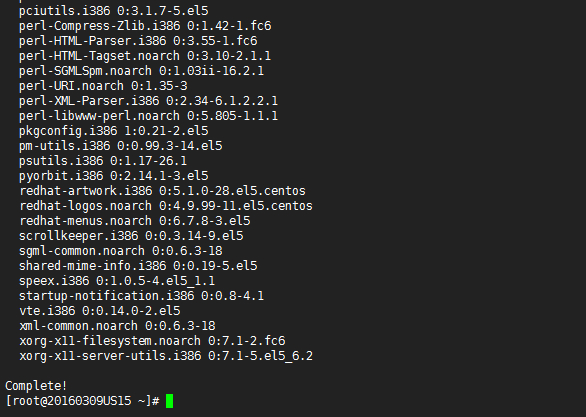
XFCE是自动安装的,中间不需要任何操作,看到上图就代表安装完毕。
第二、安装VNC桌面 环境包
yum install vnc vnc-server
这里需要安装VNC环境包。
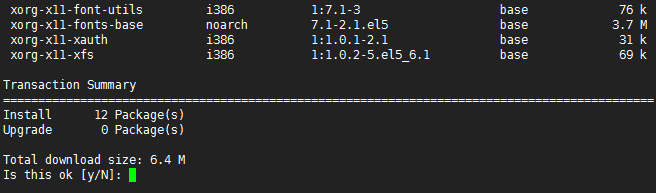
这里会遇到是否继续输入Y回车的地方。直接操作就可以。
第三、设置VNC密码
vncpasswd
输入命令,然后需要输入两次VNC设置密码。

这里输入密码需要超过6个字符才可以。
第三、修改配置文件
vncserver
我们先启动VNC
/root/.vnc/xstartup
修改这个文件配置,将里面内容全部替换成下面的。
#!/bin/sh
# Uncomment the following two lines for normal desktop:
unset SESSION_MANAGER
#exec /etc/X11/xinit/xinitrc
[ -x /etc/vnc/xstartup ] && exec /etc/vnc/xstartup
[ -r $HOME/.Xresources ] && xrdb $HOME/.Xresources
xsetroot -solid grey
vncconfig -iconic &
#xterm -geometry 80x24+10+10 -ls -title "$VNCDESKTOP Desktop"&
#twm &
startxfce4 &
替换完毕之后保存。
第四、设置分辨率
因为默认的分辨率比较小,我们可以给登录VNC的时候设置分辨率。
/etc/sysconfig/vncservers
修改这个文件,在最后添加:
VNCSERVERS="1:root"
VNCSERVERARGS[1]="-geometry 1024x768"
我们也可以根据需要修改成其他的。
第五、启动以及设置开机启动
chmod +x ~/.vnc/xstartup
service vncserver restart
chkconfig vncserver on

第六、安装浏览器
到现在我们其实已经安装完毕了,默认系统没有浏览器,我们需要安装火狐浏览器。
yum -y install firefox
执行安装完毕,然后我们可以用VNC客户端工具登陆。
第七、登入VNC使用
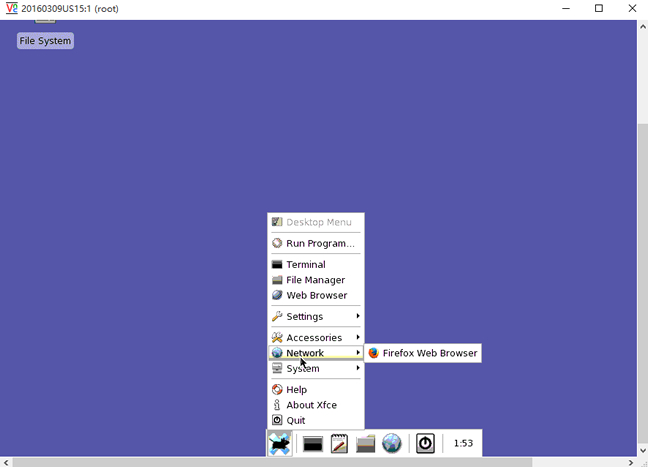
这里我们可以看到已经安装好的火狐浏览器。
本文固定链接来自:http://www.14vps.com/110.html
注:相关网站建设技巧阅读请移步到建站教程频道。
- 03-23粉多多帝国CMS7.5 手机网站模板源码安装和调试
- 10-27网站运营思维决定企业盈利差距
- 06-07云指教你:免费建站怎么绑定自己的域名
- 06-07你花了5位数的自媒体头条值不值 看看这篇干货就知道了
- 06-07百度推广政策重大调整 推广位锐减70%
- 06-07百度搜索推广大幅调整的影响和应对策略
- 06-07新人选择搭建个人网站需要考虑的8个问题
- 06-07想要流量,那就扫出个十万(微信与QQ篇)
- 01-11全球最受赞誉公司揭晓:苹果连续九年第一
- 12-09罗伯特·莫里斯:让黑客真正变黑
- 12-09谁闯入了中国网络?揭秘美国绝密黑客小组TA
- 12-09警示:iOS6 惊现“闪退”BUG
- 12-05亚马逊推出新一代基础模型 任意模态生成大模
- 12-05OpenAI拓展欧洲业务 将在苏黎世设立办公室
- 12-05微软质疑美国联邦贸易委员会泄露信息 督促其
- 12-05联交所取消宝宝树上市地位 宝宝树:不会对公
- 12-04企业微信致歉:文档打开异常已完成修复

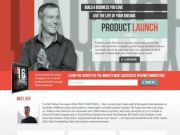















 粤公网安备 44060402001498号
粤公网安备 44060402001498号